Tam jest dużo rzeczy, które może zrobić Asystent Google; potężny asystent głosowy może przejść od odpowiedzi na pytania dotyczące wiedzy ogólnej do kontrolowanie urządzeń inteligentnego domu.
Jedną z najlepszych funkcji Asystenta Google jest możliwość odtwarzania i kontrolowania muzyki, niezależnie od tego, czy korzystasz z aplikacji Google Assistant na smartfonie, Głośnik Google Home, lub twój Android TV.
Nie można odtwarzać muzyki za pomocą Asystenta Google’będzie łatwiej – ale jeśli ty’nie jesteśmy pewni, jak zacząć, my’przygotowaliśmy ten przydatny przewodnik, w jaki sposób korzystać z super inteligentnego asystenta głosowego, aby wysadzić swoje melodie.
Czego potrzebuję, aby odtwarzać muzykę za pomocą Asystenta Google?
Zanim zaczniesz, musisz pobrać aplikację Google Assistant na smartfona – to’jest dostępny za darmo na iOS i jest instalowany na kwalifikujących się telefonach z Androidem.
ty’Potrzebuję także inteligentnego głośnika lub inteligentnego wyświetlacza z wbudowanym Asystentem Google, takim jak Google Home Mini, Google Home Max, Google Home Hub i Google Next Hub Max.
Asystent Google jest również wbudowany w wiele głośników innych firm, takich jak Sonos One, Marshall Stanmore II Voice, i JBL Link Bar, by wymienić tylko kilka.
Proces instalacji różni się w zależności od urządzenia, ale ogólnie od ciebie’Musisz otworzyć aplikację Google Home na smartfonie i postępować zgodnie z instrukcjami, aby skonfigurować inteligentny głośnik Google Assistant – jeśli urządzenie nie działa’pojawiają się automatycznie w aplikacji, dotknij ‘Dodaj’. Następnie wybierz ‘skonfigurować urządzenie’, i wtedy ‘skonfigurować nowe urządzenia’.
Następnie wybierz swoją lokalizację i dotknij ‘Kolejny’ – możesz następnie wykonać kroki, aby zakończyć proces instalacji.
Kiedyś’po wykonaniu tej czynności możesz ustawić pseudonim inteligentnego głośnika i przypisać go do określonego pokoju w domu – przydatne, jeśli masz do czynienia z wieloma różnymi inteligentnymi urządzeniami.
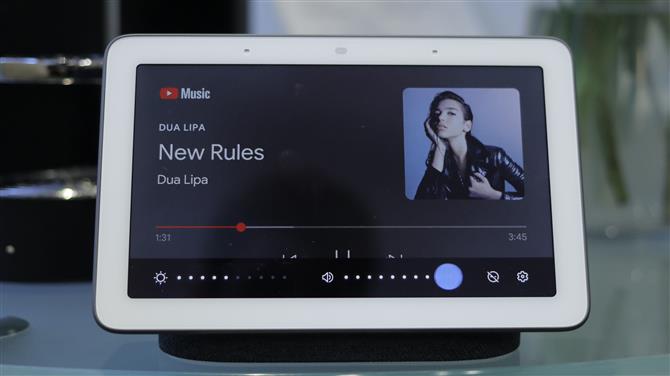
(Źródło zdjęcia: Ditching)
Jak odtwarzać muzykę w głośniku Asystenta Google
Aby słuchać muzyki na inteligentnym głośniku Asystenta Google, wystarczy powiedzieć “Ok google”, i wydaj polecenie asystentowi głosowemu.
Na przykład pytasz Google “zagraj w Waterloo Sunset w wykonaniu The Kinks na Spotify”, lub “zagraj w Ariana Grande w Google Play”. Możesz też poprosić Asystenta Google o odtwarzanie muzyki z określonego gatunku lub nastroju, na przykład muzyki do gotowania lub muzyki rockowej.
Możesz także użyć głosu do sterowania odtwarzaniem muzyki; poproś Asystenta Google, aby wstrzymał odtwarzanie muzyki, zmienił głośność i pomijał utwory.
Jak wybrać domyślną usługę muzyczną
Jeśli chcesz przesyłać strumieniowo muzykę z jednego miejsca, możesz skonfigurować domyślną usługę muzyczną na swoim inteligentnym głośniku. Aby to zrobić, musisz otworzyć aplikację Google Home, stuknij Ustawienia, a następnie Usługi.
Stamtąd wybierz Muzyka i wybierz preferowaną usługę muzyczną, czy to’s Spotify, Google Play Music, Amazon Music Unlimited lub Tidal.
Możesz także słuchać radia za pomocą Asystenta Google – podobnie jak podczas odtwarzania muzyki z platformy streamingowej, możesz poprosić Google o dostrojenie się do określonej stacji radiowej i sterowanie odtwarzaniem za pomocą głosu.
Jak skonfigurować dźwięk w wielu pokojach za pomocą Asystenta Google
Jeśli masz więcej niż jeden inteligentny głośnik zgodny z Google Assistant, możesz wypełnić cały dom dźwiękiem, odtwarzając jednocześnie muzykę na każdym głośniku – wystarczy podłączyć głośniki do tej samej sieci Wi-Fi.
Otwórz aplikację Google Home na smartfonie i przejdź do Urządzenia. Naciśnij przycisk menu i kliknij Utwórz grupę. Możesz nadać tej grupie pseudonim, np ‘Dom’ na przykład; kiedyś ty’po wykonaniu tej czynności wybierz wszystkie urządzenia, które chcesz być w grupie, i zapisz.
Teraz możesz odtwarzać muzykę na wszystkich tych urządzeniach jednocześnie. Po prostu powiedz “Ok Google, zagraj w Beyoncé na Home”, a twój dom będzie pełen słodkiego brzmienia Crazy In Love.
- Jak używać Asystenta Google do sterowania inteligentnym domem
